历史版本22 :快捷设置(表格动态切换字段) 返回文档
编辑时间:
内容长度:图片数:目录数:
修改原因:
1. 概述编辑
1.1 版本
| FineBI 版本 | JAR 包日期 | 功能变动 |
|---|---|---|
| 5.1 | 2020-01-15 | - |
| 5.1.13 | 快捷设置支持对字段进行全选和反选 |
1.2 应用场景
用户在查看仪表板时,需要简单快速地实现多维度或多指标的切换,可以点击「快捷设置」按钮,切换字段。
例如,将维度更改为「合同类型」,求得不同合同类型的合同金额与数量,如下图所示:

用户需要改变维度的层级关系,比如将「合同类型」作为第一层级,然后再对时间进行分组,如下图所示:

1.3 功能简介
切换字段的操作包括:隐藏/显示字段、切换字段顺序。
切换操作不会保存到仪表板中,仅为用户查看时的数据分析。
明细表、分组表、交叉表均支持。
2. 示例一:隐藏/显示字段编辑
2.1 制作组件
1)在仪表板中创建新组件,使用「销售 Demo」下的「合同事实表」,如下图所示:
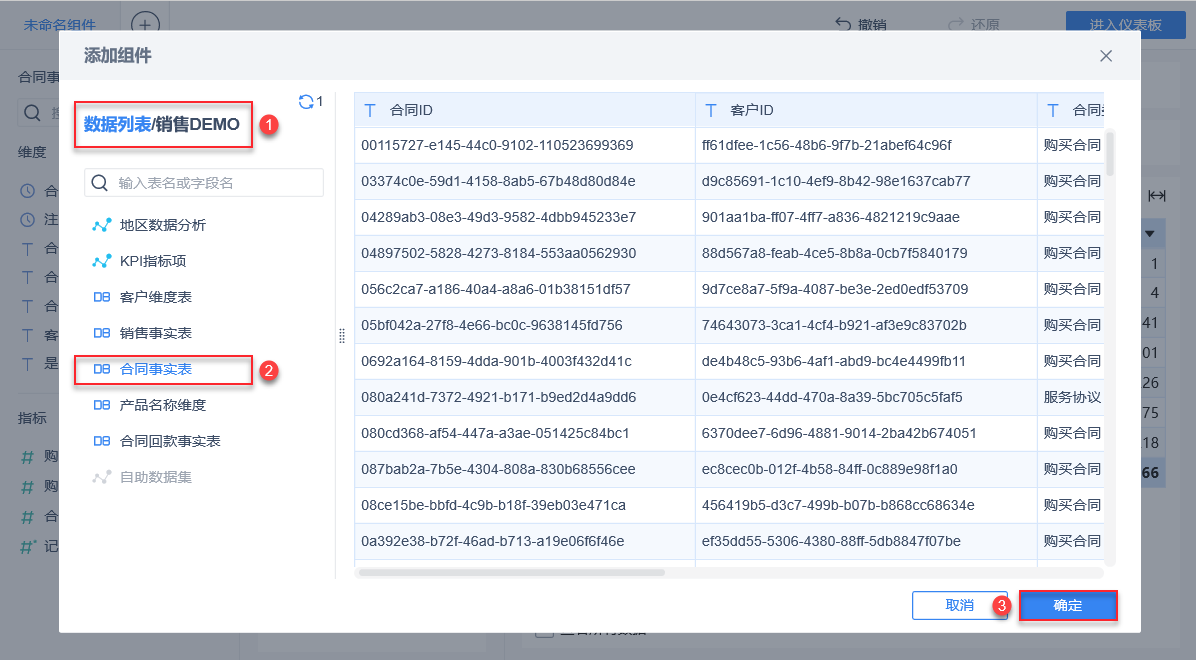
2)选择图表类型为「分组表」,在分析区域拖入如下图的字段。
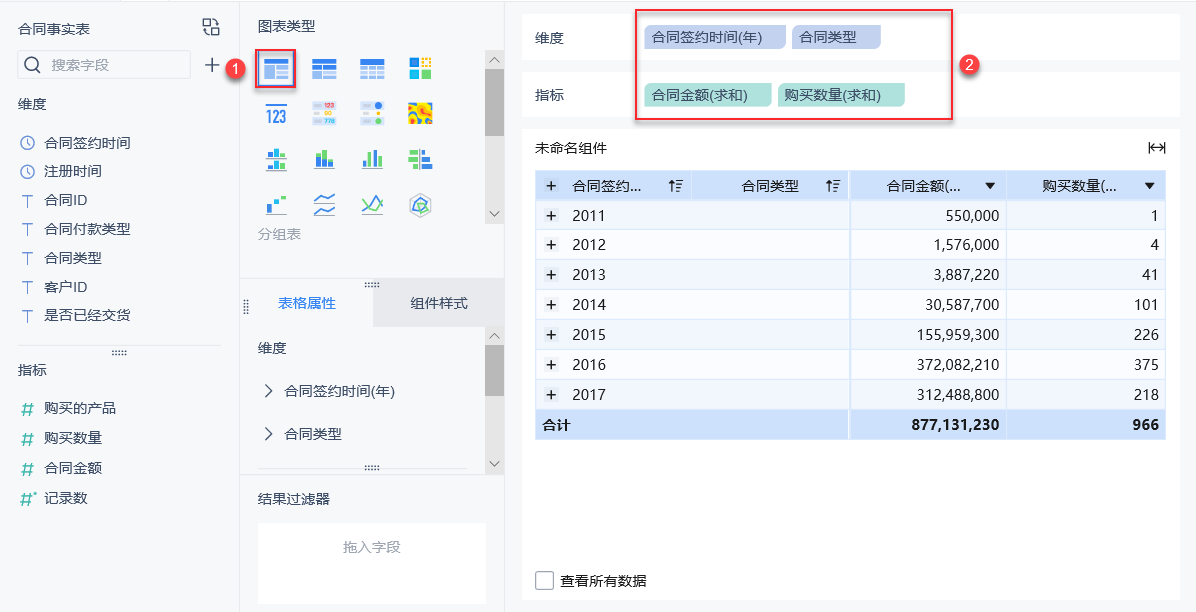
3)设置「合同类型」为「不显示字段」,如下图所示:
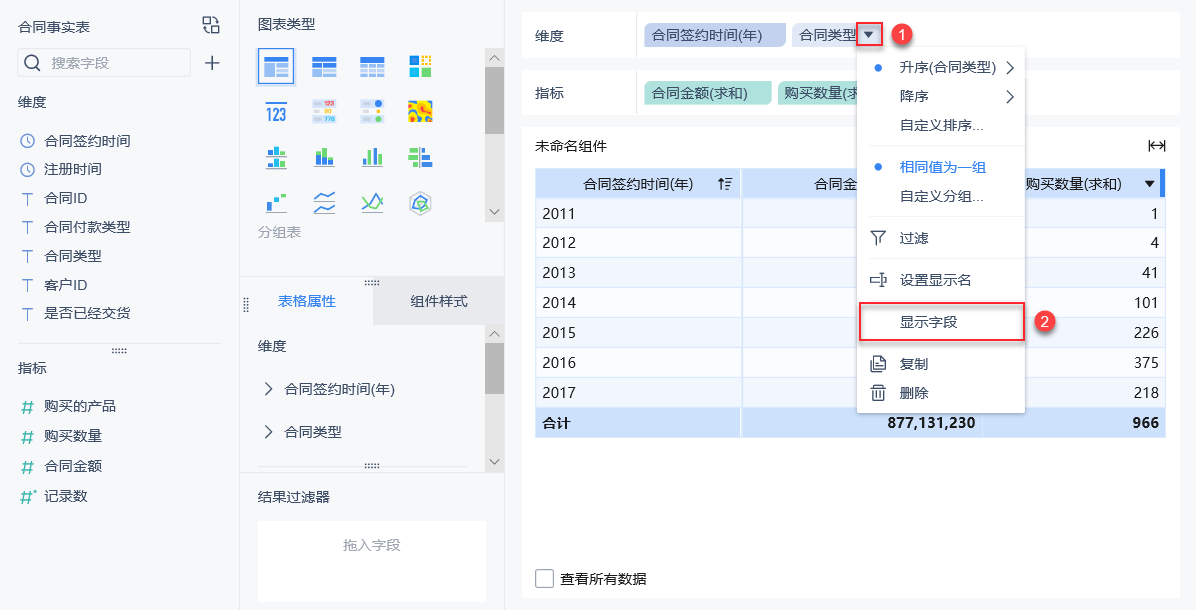
4)点击「进入仪表板>预览仪表板」,进入到仪表板预览界面。
2.2 效果查看
2.2.1 PC 端
由于之前编辑组件的时候隐藏了「合同类型」字段,所以在默认预览时没有这个字段。且点击快捷设置按钮,勾选「合同类型」,不勾选「合同签约时间」,点击「确定」,如下图所示:

详情参见本文 1.2 节。
同样的也可以对指标字段进行隐藏或显示。
2.2.2 移动端
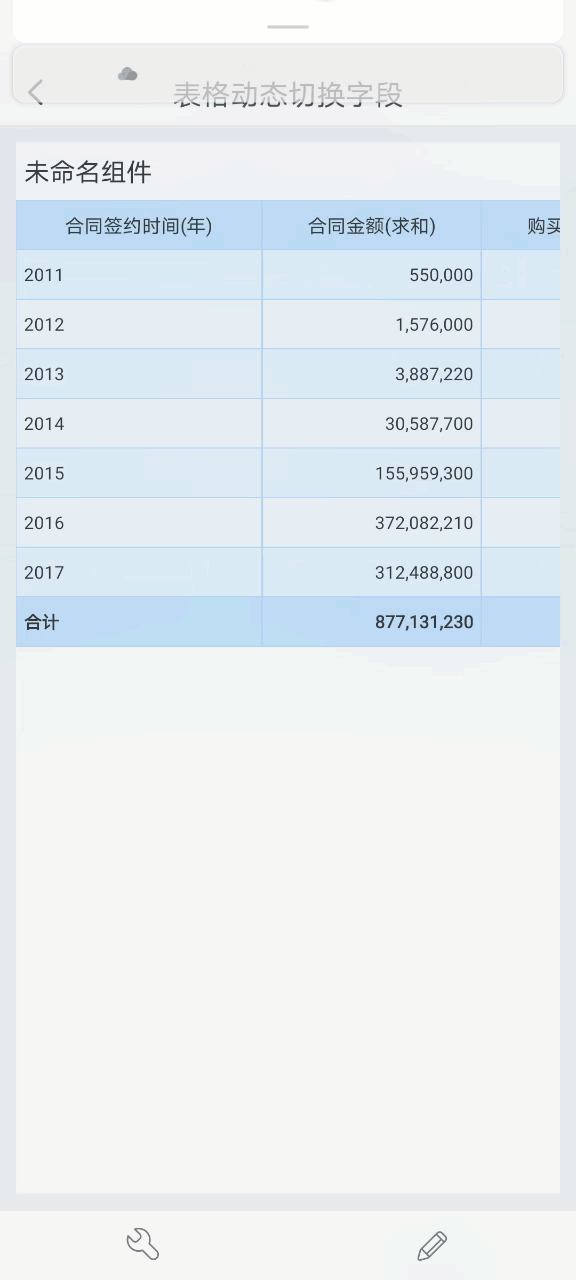
2.3 注意事项
被隐藏的字段不参与计算。但使用被过滤字段进行的过滤和排序依然生效。
若存在钻取目录,对该字段隐藏,则隐藏的是钻取目录整体,包含目录中的所有字段。
在导出 Excel 时,隐藏字段不会被导出。
3. 示例二:切换字段顺序编辑
注:不支持移动端。
点击快捷设置按钮「![]() 」,勾选「合同签约时间」和「合同类型」后,可以看到不同年份下各种合同类型的合同金额。如下图所示:
」,勾选「合同签约时间」和「合同类型」后,可以看到不同年份下各种合同类型的合同金额。如下图所示:

若用户在查看仪表板时需要将合同类型作为最上级的维度,只需要拖动鼠标调整顺序,点击「确定」,如下图所示:


